MySQL 数据库开发入门(一):安装与常用命令

1
MySQL 下载

1、官网下载
下载地址:https://dev.mysql.com/downloads/,选择社区版
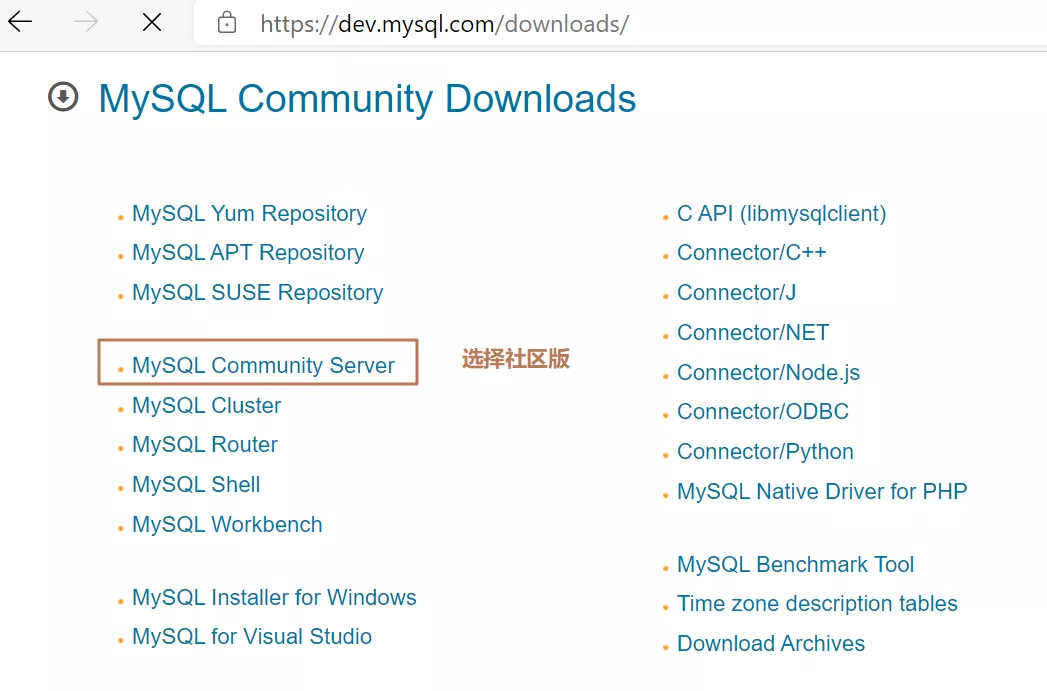
目前 MySQL 最新版本为 8.0.23,如果想下载之前的版本可以点击 “Looking for previous GA versions?”
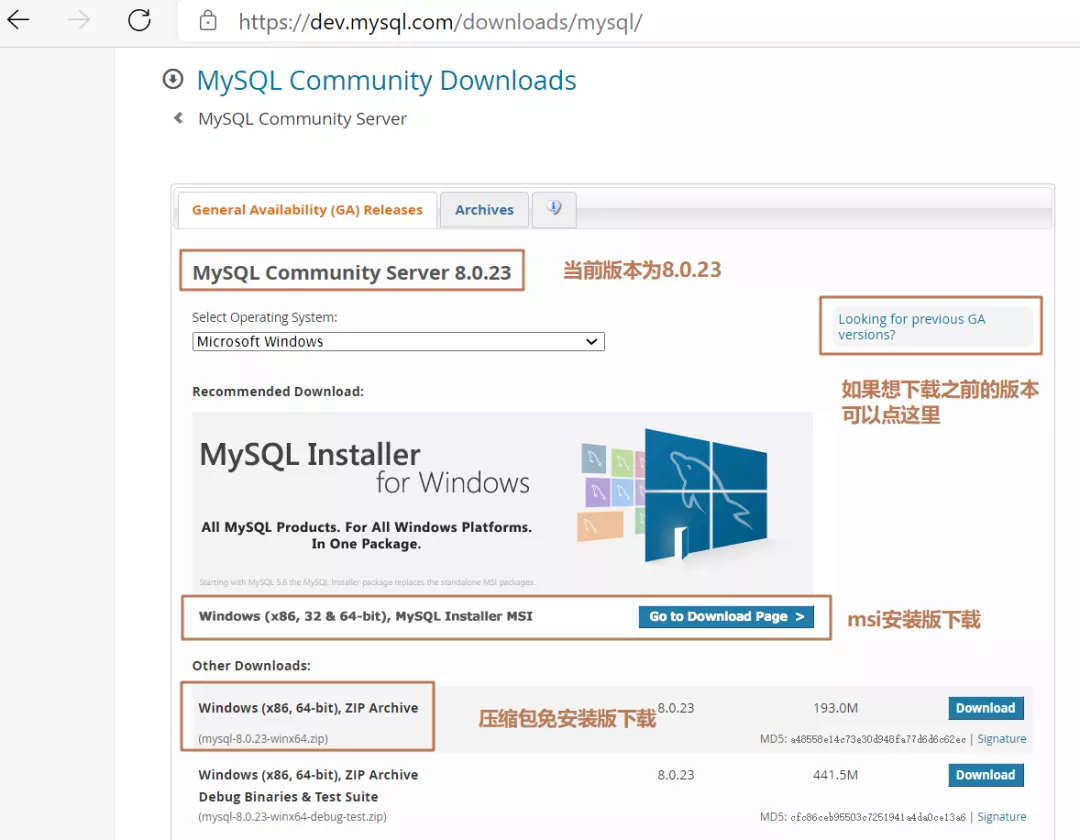
在 Archives 选项卡里可以找到所有归档的版本。
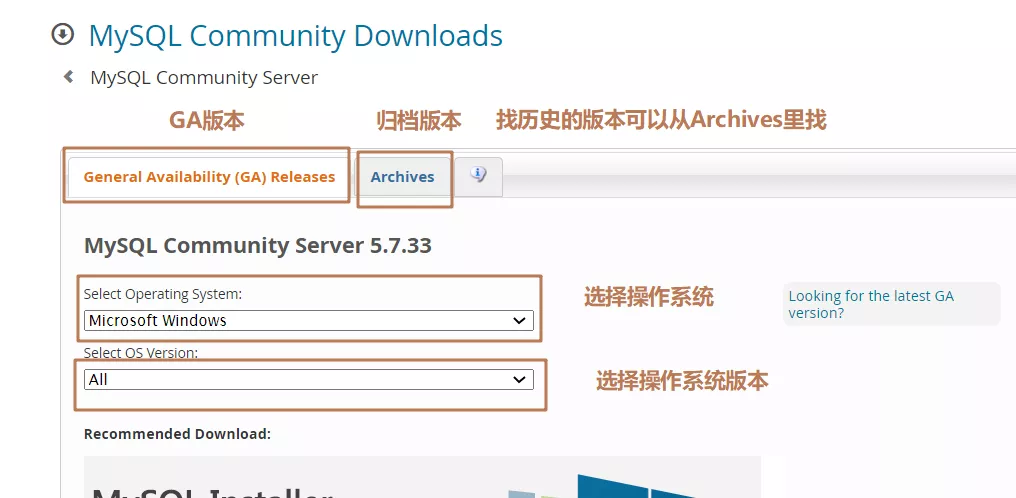
这里选择下载 MySQL 5.7.28
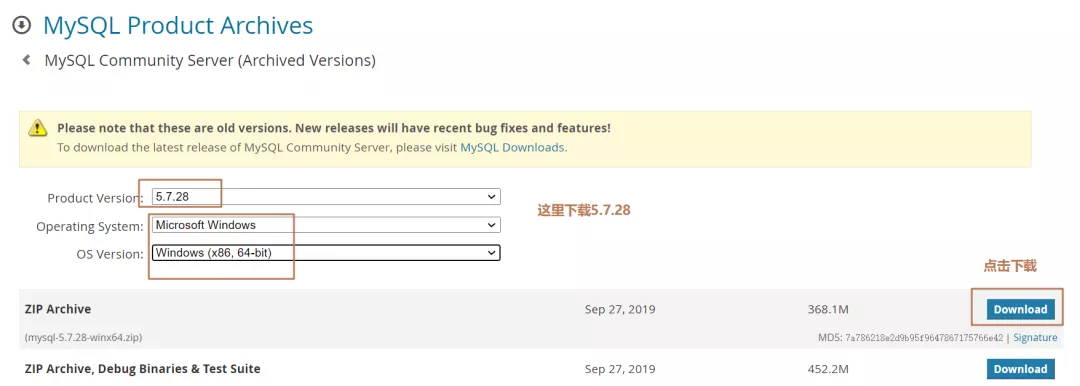
下载完成后:mysql-5.7.28-winx64.zip,解压后文件夹更名为 mysql,放到不包含中文的文件夹里,如下:
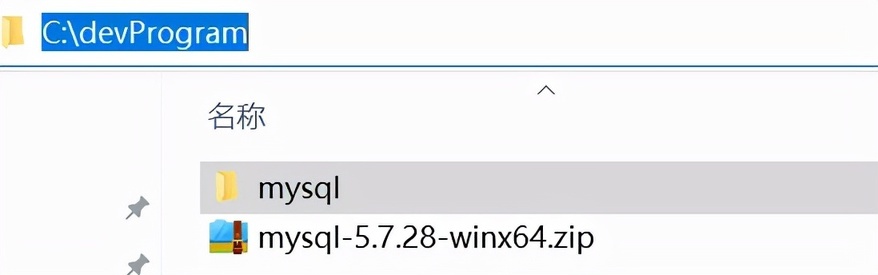
MySQL 的安装路径就是:C:\devProgram\mysql
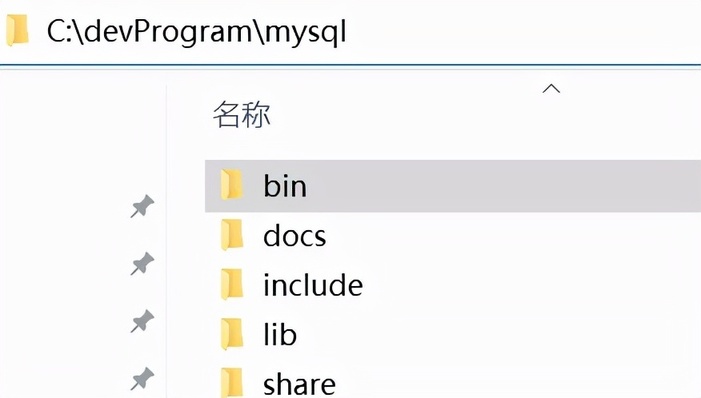
2
MySQL 配置

由于我们下载的是免安装版的 zip 压缩包,所以接下来对 MySQL 进行配置就可以使用了。
在 C:\devProgram\mysql 目录下新建 MySQL 的配置文件 my.ini
主要是为了设置编码格式为 utf8,存储引擎为 innodb。
1、在命令行里进行操作
以管理员身份运行 CMD 命令行工具
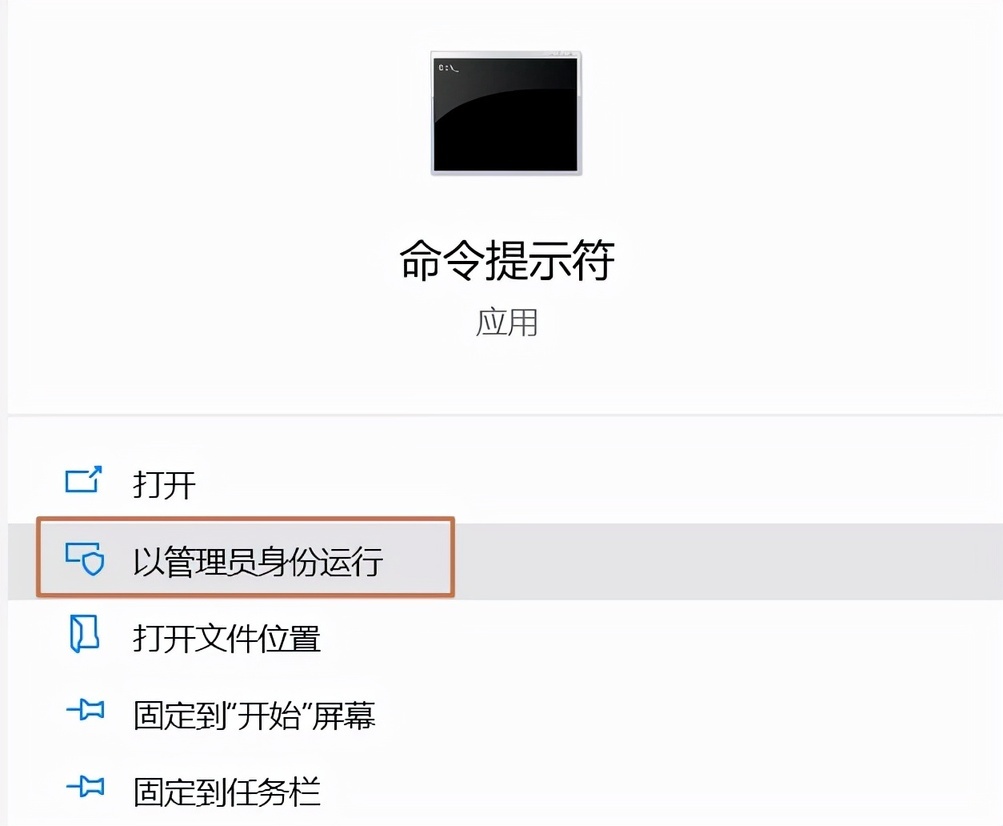
切换到 C:\devProgram\mysql\bin 目录下:

2、初始化 MySQL 数据库,执行完成后,会输出 root 用户的初始默认密码
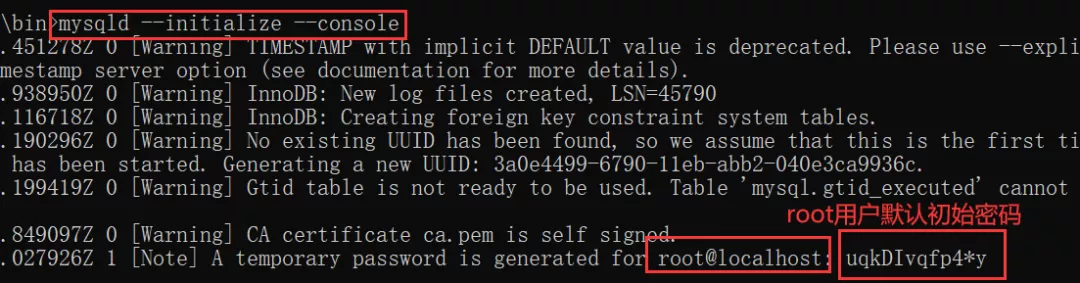
初始密码 uqkDIvqfp4*y,后续登录需要用到,你也可以在登录后修改一个容易记忆的密码。
3、安装 MySQL 服务

4、开启 MySQL 服务
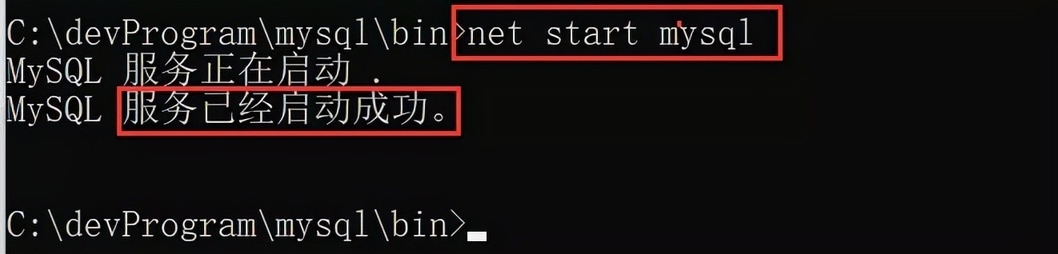
3
MySQL 登录及修改密码

1、MySQL 登录
启动 MySQL 服务后, 可以通过 MySQL 自带的客户端工具登录到 MySQL 数据库, 打开命令提示符, 输入以下格式的命令:
如果我们要使用 root 账号登录本机的 MySQL 数据库,只需要输入以下命令,回车即可,若密码存在, 输入密码登录, 不存在则直接按回车登录。
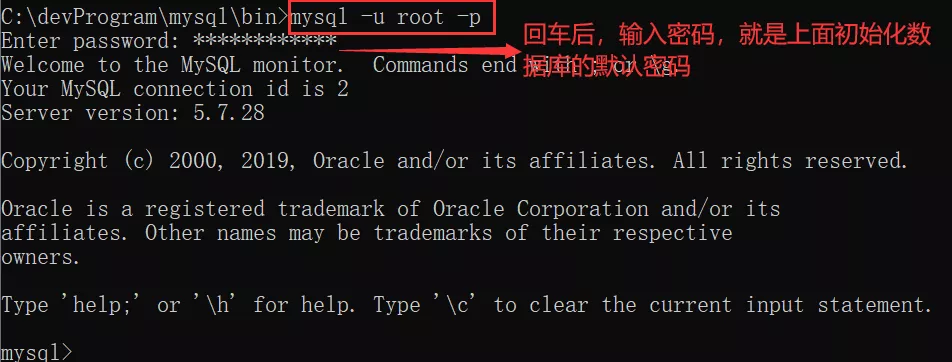
出现 “Welcome to the MySQL monitor. Commands end with ; or \g.”,表示登录成功,然后命令提示符会一直以 mysq> 加一个闪烁的光标等待命令的输入, 输入 exit 或 quit 退出登录。
2、MySQL 修改密码
由于初始化产生的随机密码比较复杂,不便于记忆,因此修改一个自己能记住的密码。

3、退出登录,使用新密码登录

验证密码是否修改成功
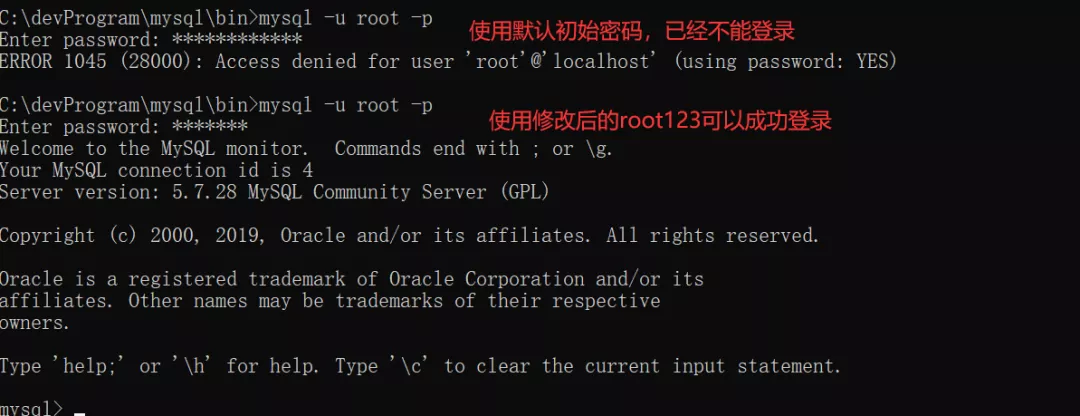
4
MySQL 常用命令介绍

1、MySQL 数据库常用的命令
列出 MySQL 数据库列表:
选择要操作的 Mysql 数据库:
使用该命令后后续所有执行的 Mysql 命令都只针对选择的这个数据库,假设我们选择 mysql 库
列出指定数据库的所有表
使用该命令前需要使用 use 命令来选择要操作的数据库
显示数据表的属性,包括字段名称,字段类型,是否为 NULL,主键信息 ,默认值等其他信息。

显示数据表的详细索引信息,包括 PRIMARY KEY(主键)。

可以看出索引的列,以及索引的类型,是否是唯一索引等信息。
输出 Mysql 数据库的表信息,主要包括表名称,存储引擎,行数,表支持的最大数据量,索引占用磁盘的空间大小,表的创建时间,更新时间等信息。
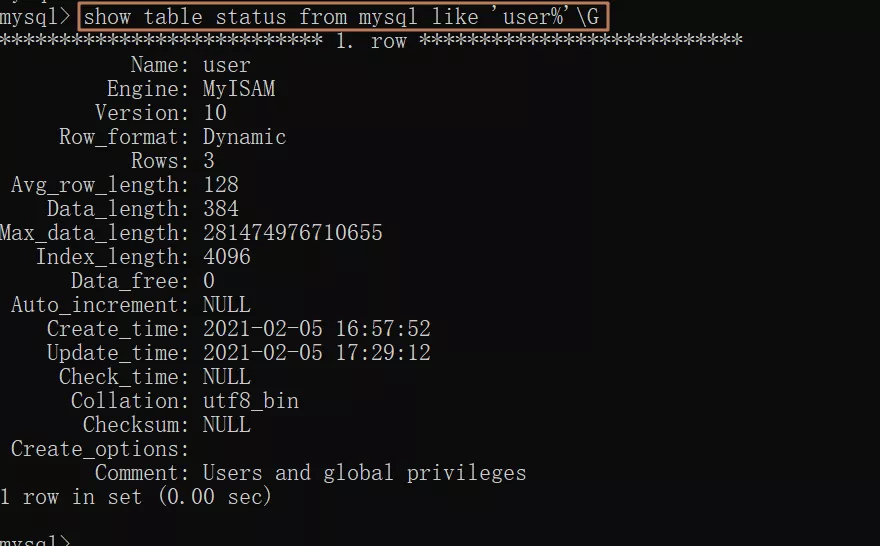
MySQL 的安装详细图文教程以及常用命令介绍完毕,下一篇《MySQL 数据库开发入门(二)》将为大家进一步介绍 MySQL 数据库的入门知识,欢迎关注。












评论